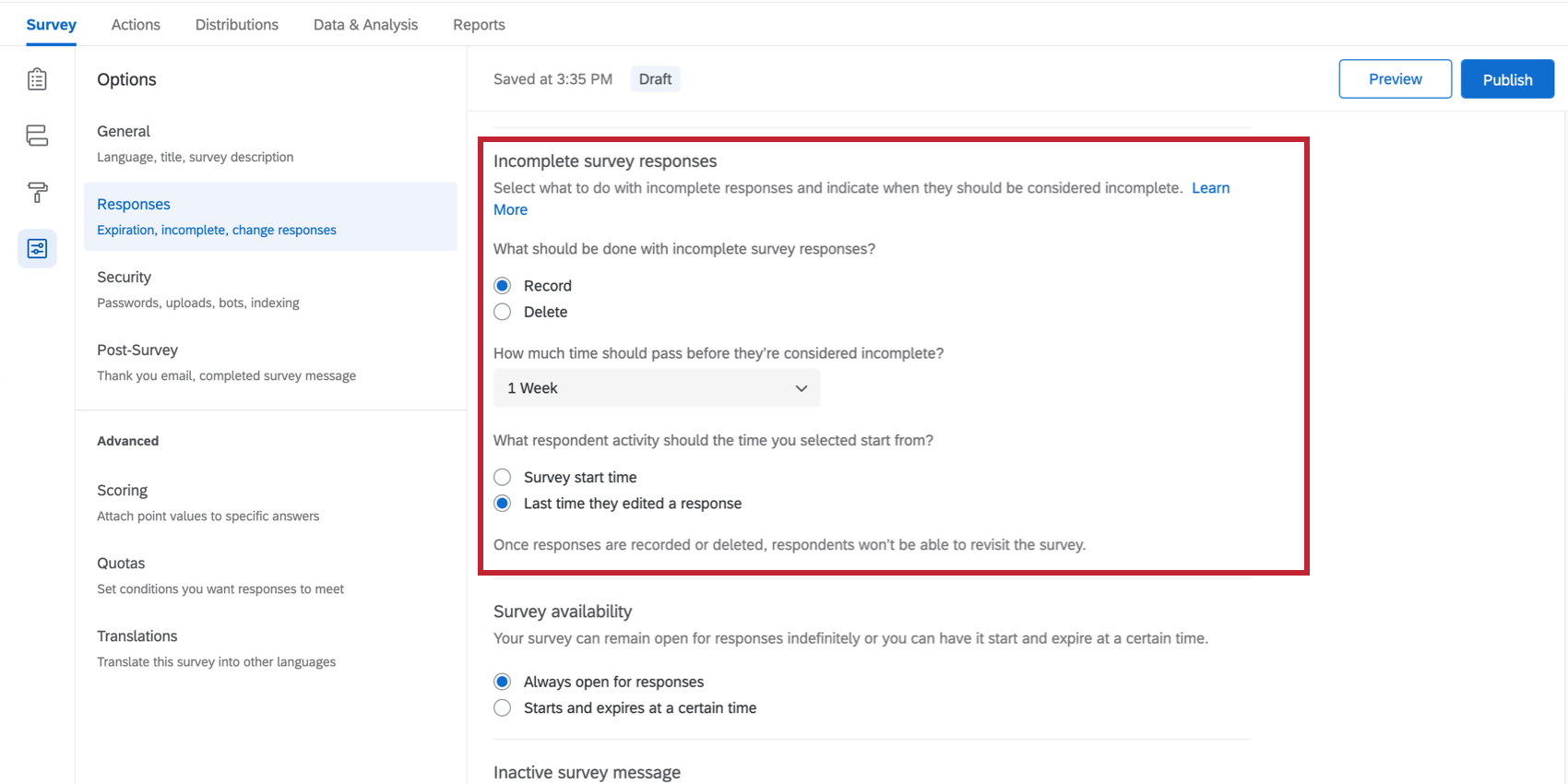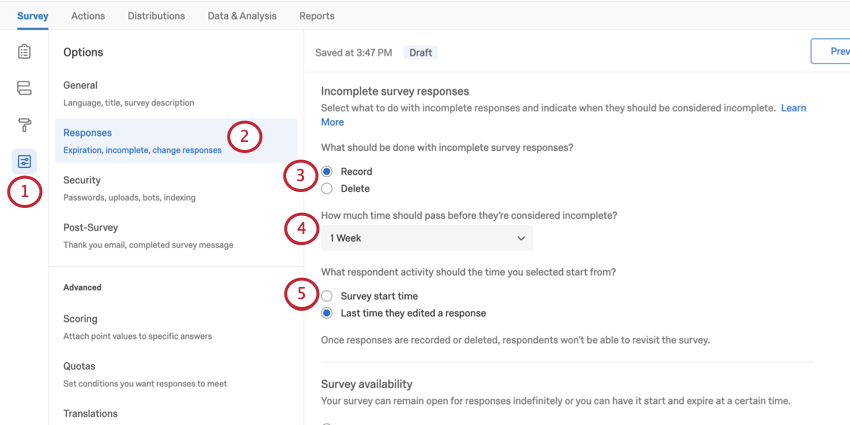Respostas incompletas Pesquisa
Sobre Respostas incompletas
Depois que um questionado inicia um pesquisa, ele tem um determinado período de tempo alocado para concluir o pesquisa, independentemente do status de ativação ou das datas de expiração do pesquisa. Às vezes, os respondentes chegam à metade da pesquisa antes de desistir. A opção respostas incompletas pesquisa pesquisa permite determinar se respostas incompletas devem ser registradas ou excluídas e após quanto tempo.
Nesta página, você aprenderá tudo sobre respostas incompletas o Qualtrics armazena o progresso pesquisa, como os participantes podem retornar para concluir um pesquisa e como respostas incompletas são relatadas no conjunto de dados.
Compreensão de Respostas incompletas
À medida que um respondente avança em uma pesquisa (navega para a avançar página de uma pesquisa), as respostas que ele insere são enviadas com segurança aos servidores Qualtrics e armazenadas como respostas em andamento. Esse salvamento ocorre automaticamente quando eles navegam para a avançar página – os correspondentes não precisam clicar em nenhum tipo de botão “Salvar”. Além disso, respostas incompletas não exigem que o botão avançar seja clicado quando um destinatário entra no pesquisa por meio do link da pesquisa embutido em linha de um e-mail.
Observe que respostas só são salvas à medida que o respondente avança para a avançar página da pesquisa. Se tiver um pesquisa que esteja em apenas uma página, o Qualtrics não poderá salvar qualquer progresso que o questionado faça no pesquisa, pois não há outra página para a qual o questionado possa avançar. Em vez disso, o respondente teria que completar sua resposta em uma única sessão. A Qualtrics recomenda adicionar periodicamente quebras de página em seu pesquisa para evitar esse problema.
Quando um participante conclui o pesquisa, sua resposta é movida da seção Respostas em andamento para Respostas registradas, onde aparecerá nos relatórios e nos dados baixados pesquisa.
Se um participante fechar o navegador da Web sem concluir a pesquisa, a resposta permanecerá nas respostas em andamento por um determinado período de tempo, caso o participante retorne para concluir. Essa quantidade de tempo é definida nas opções da pesquisa. Se o participante não retornar dentro do prazo estipulado, a resposta será automaticamente encerrada como está e transferida para Respostas registradas.
A configuração respostas incompletas do pesquisa nas opções da pesquisa permite escolher por quanto tempo respostas parciais permanecerão respostas em andamento antes de serem fechadas e transferidas para Respostas registradas.
Definição de um prazo para Respostas incompletas Pesquisa
Nesta seção, explicamos como definir o período de tempo durante o qual respostas incompletas pesquisa permanecerão incompletas antes de serem excluídas ou registradas.
- Abra Opções da pesquisa na guia Pesquisa.
- Vá para a seção Respostas.
- Selecione o que você gostaria que acontecesse quando o prazo fosse cumprido.
- Registrar: Registre a resposta quando o prazo for cumprido.
Atenção: Respostas com 0% de progresso serão excluídas, mesmo que essa opção esteja definida como registro.
- Excluir: Excluir a resposta quando o prazo for cumprido.
Atenção: Se você escolher Excluir, mesmo as respostas em andamento que você fechar manualmente ou respostas em andamento que você fechar ao desativar o pesquisa serão excluídas!
- Registrar: Registre a resposta quando o prazo for cumprido.
- Selecione um período de tempo.
Qdica: Se você decidir gravar ou excluir, suas opções são: 1 hora, 4 horas, 24 horas, 48 horas, 72 horas, 1 semana, 2 semanas, 1 mês, 3 meses, 6 meses ou um ano. Observe que, se você selecionar “várias respostas” em uma pesquisa ciclo de vida, a configuração padrão para a configuração “quanto tempo deve passar antes de serem consideradas incompletas” terá como padrão 1 semana. Isso ocorre mesmo que uma opção diferente de 1 semana tenha sido selecionada anteriormente.
- Escolha quando o período de tempo começa a contagem regressiva. Suas opções incluem:
- Hora de início pesquisa: Quando o respondente iniciou o pesquisa pela primeira vez.
Exemplo: Digamos que eu o configure de modo que respostas parciais sejam registradas uma semana após o respondente iniciar a pesquisa. Eu envio a pesquisa em 1º de agosto e o respondente começa a responder em 3 de agosto, mas não termina. O respondente tem até 10 de agosto para concluir sua resposta.
- Última vez que ele editou uma resposta: Quando o respondente editou a resposta pesquisa pela última vez.
Exemplo: Digamos que eu o configure de modo que respostas parciais sejam registradas uma semana após a última atividade do respondente. O respondente inicia a pesquisa em 1º de agosto e fecha a pesquisa sem concluí-la, gerando uma resposta em andamento. Seu prazo atual é 8 de agosto. O respondente revisa sua resposta e a edita em 5 de agosto, mas ainda não a completa. Seu novo prazo é 12 de agosto.
- Hora de início pesquisa: Quando o respondente iniciou o pesquisa pela primeira vez.
Qdica: É possível alterar as configurações das respostas incompletas pesquisa a qualquer momento, mesmo durante a coleta de dados. No entanto, não se esqueça de publicar suas alterações para que elas tenham efeito!
Observe que o prazo do respondente é bloqueado quando ele inicia a pesquisa. Por outro lado, a ação de registro ou exclusão é verificada e aplicada quando a resposta é fechada. Por exemplo, se um respondente iniciar uma resposta quando a configuração estiver definida como “excluir 1 semana após a última atividade” e você alterá-la para “registrar 1 mês após a última atividade”, a resposta dele ainda será fechada após 1 semana. No entanto, ela será registrada em vez de excluída devido à configuração de ação atual.
Se quiser ver quais eram as configurações para respostas incompletas no momento em que o respondente iniciou o pesquisa, consulte o histórico de versões do pesquisa e compare a data de início do respondente com a versão publicada do pesquisa naquele momento.
Qdica: Se estiver enviando emails lembrete no pesquisa, é uma prática recomendada definir o prazo de resposta incompleta pesquisa como maior ou igual à duração do período lembrete.
Por exemplo, se estiver configurando o convite por email para enviar dois emails lembrete, o primeiro após 5 dias e o segundo após 10 dias, deverá definir as configurações para respostas incompletas pesquisa para pelo menos 10 dias também. Com essa configuração, os usuários que abrirem o pesquisa no primeiro convite, mas não o concluírem, poderão retomar sessão de pesquisa quando receberem o segundo e-mail lembrete (porque o pesquisa ainda não expirou).
Como salvar o progresso Pesquisa
Cada vez que um respondente muda de página no pesquisa, as respostas que ele forneceu até o momento são enviadas com segurança para os servidores da Qualtrics e salvas como parte de sua resposta parcial.
Para os participantes que não concluírem o pesquisa em uma sessão, é possível permitir que os respondentes terminem mais tarde. Dessa forma, se eles abandonarem o pesquisa, poderão começar exatamente de onde pararam na avançar vez que clicarem no link da pesquisa. Consulte a página de suporte vinculada para obter mais detalhes. Observe que essa opção não é necessária para pesquisas distribuídas por e-mail ou SMS com links pessoais, porque o progresso é salvo por padrão.
Configurações de resposta incompleta Pesquisa vs. Disponibilidade da pesquisa
A data de disponibilidade da pesquisa determina quanto tempo os participantes têm para usar os links pesquisa (link anônimo, links enviados por e-mail, links pessoais, etc.) para iniciar novas respostas. Quando essa data passar, todos os links pesquisa expirarão e nenhum participante poderá iniciar uma nova resposta pesquisa.
No entanto, os participantes que já iniciaram suas pesquisas poderão concluir suas respostas por um período limitado de tempo. O tempo que eles têm é determinado pela configuração respostas incompletas pesquisa.
Em vez de confiar na configuração para respostas incompletas, é possível optar por fechar todas as respostas em andamento ao desativar o pesquisa. Isso encerrará todas as pesquisas, independentemente de quão avançadas estejam no prazo para respostas incompletas, e impedirá qualquer pessoa de enviar pesquisa após esse ponto.
Identificação de Respostas incompletas em seu conjunto de dados
Se a configuração de resposta incompleta pesquisa estiver definida para registrar respostas parciais, convém identificar essas respostas nos dados. Isso é feito facilmente filtrando suas respostas pelo campo metadados pesquisa Finished is False.
- Navegue até a seção Data (Dados ) do Data & guia Analysis (Análise ).
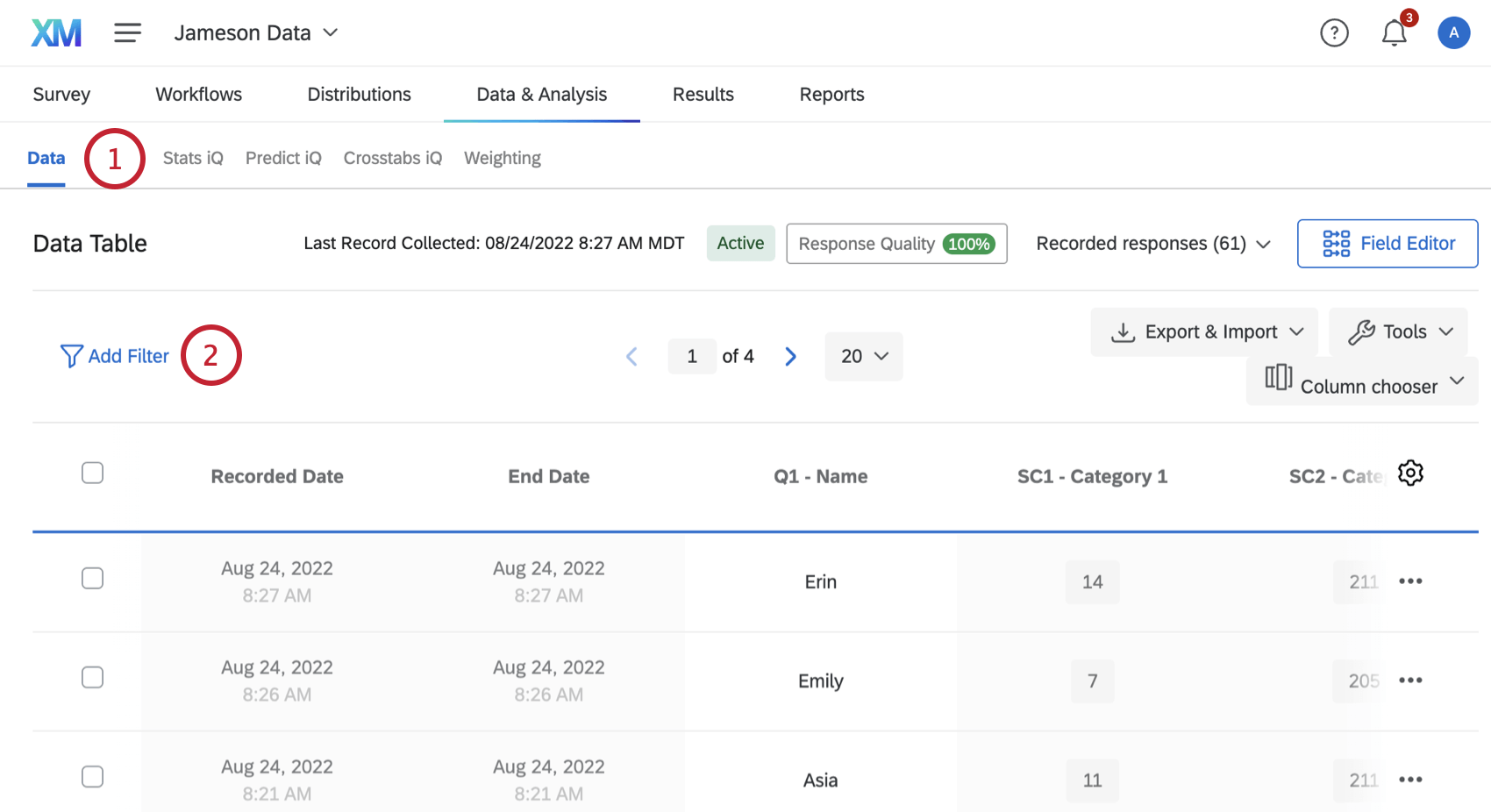
- Clique em Add Filtro.
- Clique em Select Opção de resposta.
- Passe o mouse sobre Pesquisa Metadados.
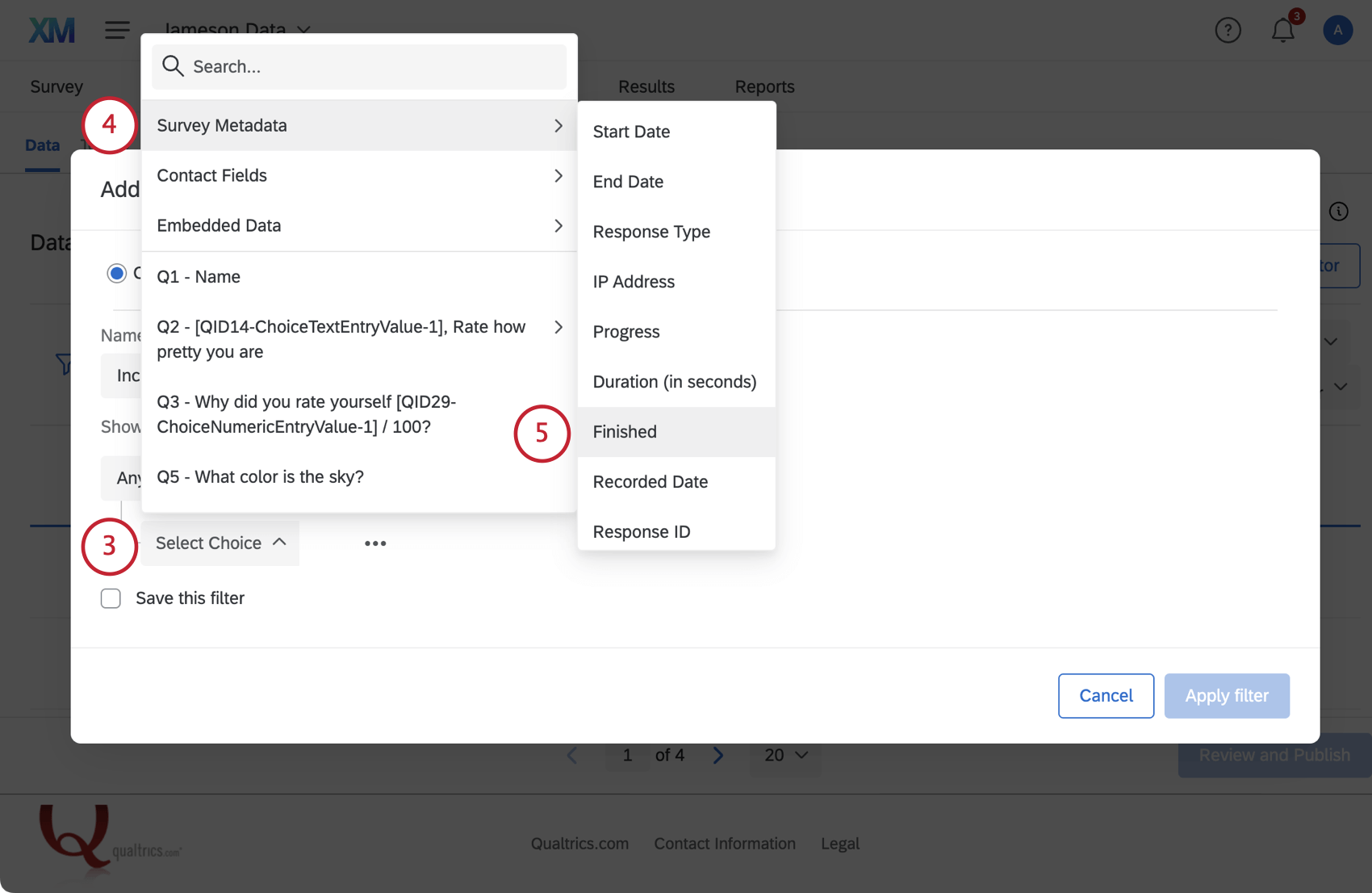
- Selecione Concluído.
- Escolha Is como o operador.
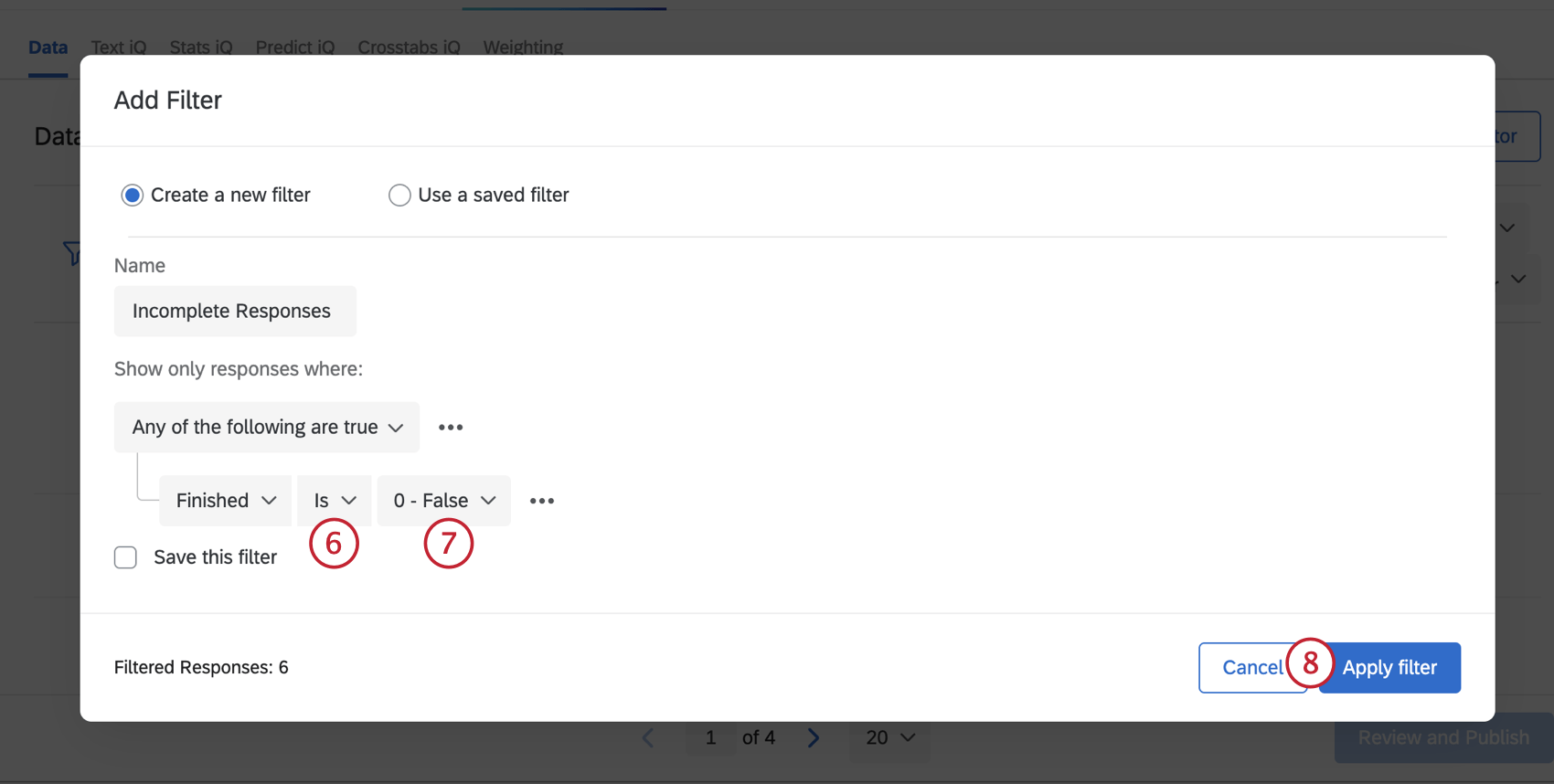
- Selecione False (Falso).
- Clique em Aplicar filtro.
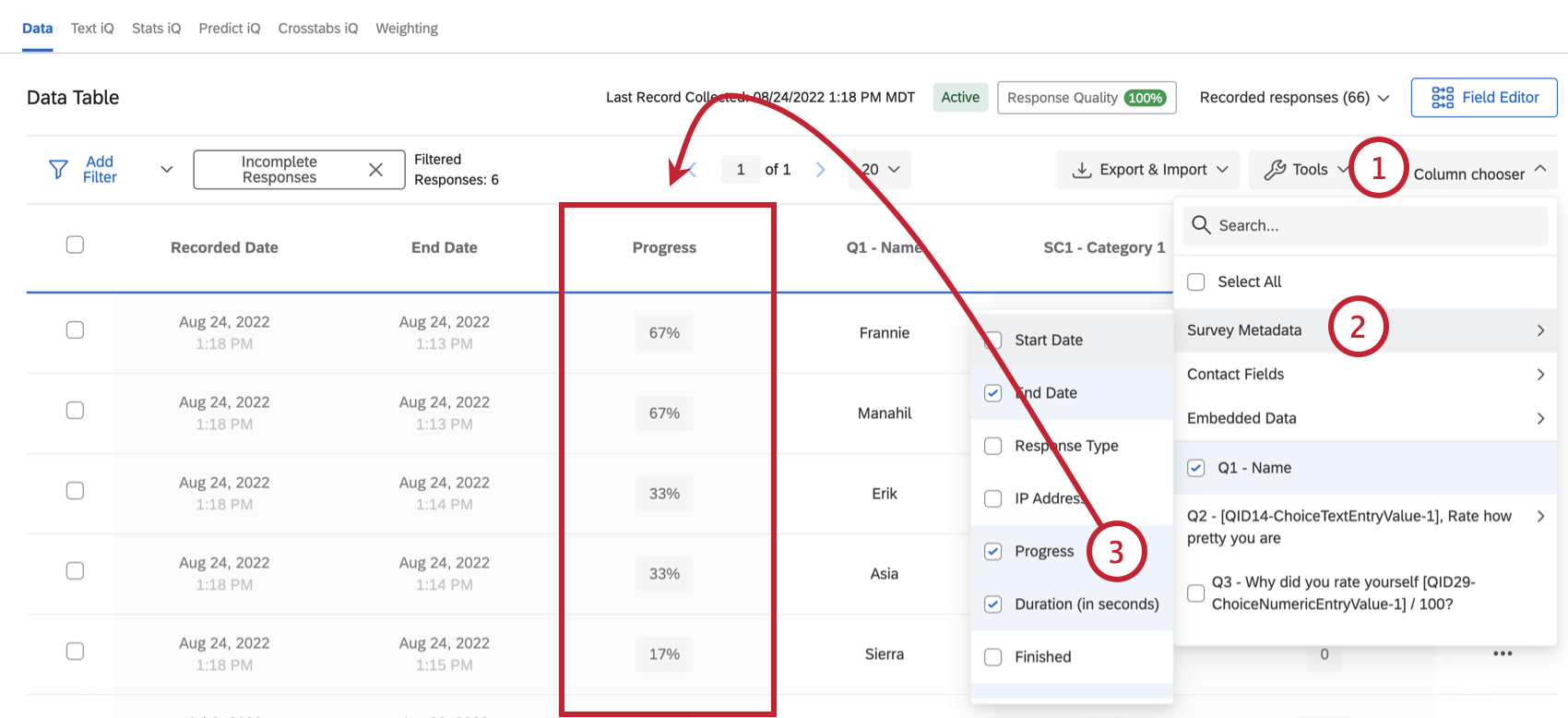
Opções Pesquisa em diferentes tipos de projeto
Opções da pesquisa estão disponíveis em muitos tipos diferentes de projetos. As opções descritas nesta página estão disponíveis em:
Há alguns outros projetos que têm acesso a opções da pesquisa, mas com funcionalidades exclusivas que devem ser levadas em conta.
- Para projetos de engajamento, ciclo de vida ou pesquisa ad hoc Colaborador, consulte Opções Pesquisa (EX).
- Para o Pulse, consulte a seção sobre opções da pesquisa em Recursos disponíveis nos questionários do Pulse.
- Para projetos 360, consulte Opções Pesquisa (360).
- Para Conjoint e MaxDiff, consulte Opções Pesquisa.